S
Surya
Neues Mitglied
- 3
Hallo in die Runde,
am Desktop nutze ich Musicbee, auf dem Android-Tablet Gonemadmusicplayer, welcher Musicbee noch am ehesten nahe kommt.
Nun habe ich mir in Musikbee per Playlistmixer eine smarte Playlist zusammengestellt anhand folgender Regeln:
3 Titel (enthält Genre A, nicht in den letzten 30 Tagen gespielt),
1 Titel (enthält Genre B, nicht in den letzten 30 Tagen gespielt).
Beides in Dauerschleife, also 3x Genre A, 1x Genre B, 3 Genre A, 1x Genre B, ....
Im Gonemadplayer geht sowas nicht, nicht ansatzweise- hab auch dort im Forum gefragt.
Aber dort meinte jemand, per Tasker ginge das. Und stellte mir auch 2 Profile zur Verfügung. Allerdings ist die Verständigung schwierig aufgrund Sprachbarrieren und meinem fehlenden Nerdwissen ;-) Und mit seinen beiden Profilen komme ich nicht ansatzweise zurecht- es wird ein ominöser Fehler angezeigt und ich weiß nicht ansatzweise, was ich wo eingeben muss und wie ich was wann dann starte.
Da ich denke, dass es nur für Verwirrung auf beiden Seiten sorgt, wenn wir an den beiden Profilen rumdoktern, meine Frage:
Kann mir jemand von Euch eine Step-by-Step Anleitung geben? Oder gibt es vielleicht irgendwo im Netz eine detaillierte Anleitung?
Hab über die Suche hier nur einen etwas vergleichbaren Beitrag gefunden, der hilft mir aber auch nicht weiter.
Danke Euch schonmal im Voraus
Surya
am Desktop nutze ich Musicbee, auf dem Android-Tablet Gonemadmusicplayer, welcher Musicbee noch am ehesten nahe kommt.
Nun habe ich mir in Musikbee per Playlistmixer eine smarte Playlist zusammengestellt anhand folgender Regeln:
3 Titel (enthält Genre A, nicht in den letzten 30 Tagen gespielt),
1 Titel (enthält Genre B, nicht in den letzten 30 Tagen gespielt).
Beides in Dauerschleife, also 3x Genre A, 1x Genre B, 3 Genre A, 1x Genre B, ....
Im Gonemadplayer geht sowas nicht, nicht ansatzweise- hab auch dort im Forum gefragt.
Aber dort meinte jemand, per Tasker ginge das. Und stellte mir auch 2 Profile zur Verfügung. Allerdings ist die Verständigung schwierig aufgrund Sprachbarrieren und meinem fehlenden Nerdwissen ;-) Und mit seinen beiden Profilen komme ich nicht ansatzweise zurecht- es wird ein ominöser Fehler angezeigt und ich weiß nicht ansatzweise, was ich wo eingeben muss und wie ich was wann dann starte.
Da ich denke, dass es nur für Verwirrung auf beiden Seiten sorgt, wenn wir an den beiden Profilen rumdoktern, meine Frage:
Kann mir jemand von Euch eine Step-by-Step Anleitung geben? Oder gibt es vielleicht irgendwo im Netz eine detaillierte Anleitung?
Hab über die Suche hier nur einen etwas vergleichbaren Beitrag gefunden, der hilft mir aber auch nicht weiter.
Danke Euch schonmal im Voraus
Surya

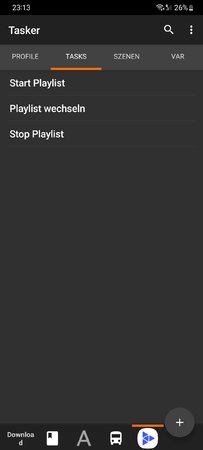
 Arrghh... Aber der Reihe nach...
Arrghh... Aber der Reihe nach...